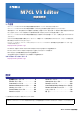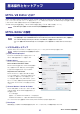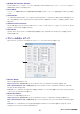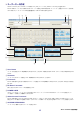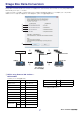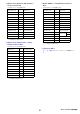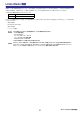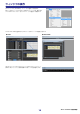User Manual
M7CL V3 Editor 取扱説明書
2
M7CL V3 Editor とは?
M7CL V3 Editor( 以降、M7CL Editor) は、M7CL Version3 本体 (M7CL-48ES、M7CL-48、M7CL-32。以降、M7CL) を
リモートコントロールしたり、パラメーター設定をコンピューターに保存したりできます。Studio Manager から起動して使用
します。M7CL Editor を使用するためには以下の操作が必要です。
「Studio Manager の起動と設定」→「M7CL Editor の起動と設定」→「M7CL 本体との同期 ( → P.11)」
Studio Manager の操作については、Studio Manager 取扱説明書をご参照ください。
M7CL Editor の設定
以下の内容は開いているすべてのエディターで個別に設定する必要があります。
・ 以下の設定の前に、あらかじめ DME-N Network Driver(Windows) または Network-MIDI Driver(Mac) の設定を行
なって Studio Manager の Setup ダイアログボックスで MIDI ポートを選択しておいてください。
・ エディターを開くには、Studio Manager ウィンドウで各エディターに対応するアイコンをダブルクリックしてくださ
い。
❏
システムのセットアップ
System Setup ダイアログボックスを開くには、[File] メニューから [System Setup] を選択します。
Input port と Output port は必ず設定してください。
A
Input port/Output port
あらかじめ Studio Manager で設定したポートの
中から、本体と通信するポートを選択します。
B
Model Select
M7CL のモデルに関する設定を行ないます。
M7CL-32/M7CL-48/M7CL-48ES
M7CL のモデルを選択します。M7CL 本体と同期す
ると、自動的に M7CL 本体と同じモデルが選択さ
れ、他のモデルは選択できないようになります。
Stage Box Data Conversion
M7CL-48 のスロット経由で SB168-ES を使う
システムで保存したデータを M7CL-48ES のシス
テムで使いたい場合などに、HA の設定や入力の
パッチを適切に変換します。[Conversion...] ボタン
をクリックすると、変換のためのStage Box Data
Conversion ダイアログボックスが表示されます。(
→P.7)
C
Channel Select / Sends On Fader
M7CL 本体と同期しているときに、次の 3 点に関し
てM7CL 本体と M7CL Editor が連動するかどう
かを選択します。
・チャンネル選択
・通常モードと SENDS ON FADER モードの切り替え
・SENDS ON FADER モード時の、MIX/MATRIX の切り替え
チェックが外れていると連動せず、M7CL 本体と M7CL Editor がそれぞれで動作します。
D
Fast Sync
同期を高速化して同期にかかる時間を短縮できます。チェックを入れると、この機能が有効になります。
基本操作とセットアップ
NOTE
NOTE
NOTE
1
2
3
4
5
6
9
7
8